Le EVOLV Client Management Studio (studio de gestion des clients) est une vue personnalisable et facile à naviguer de vos clients. Le menu de gauche fournit un lien rapide vers chaque client et la zone principale utilise des cartes pour fournir les détails dont vous avez besoin.
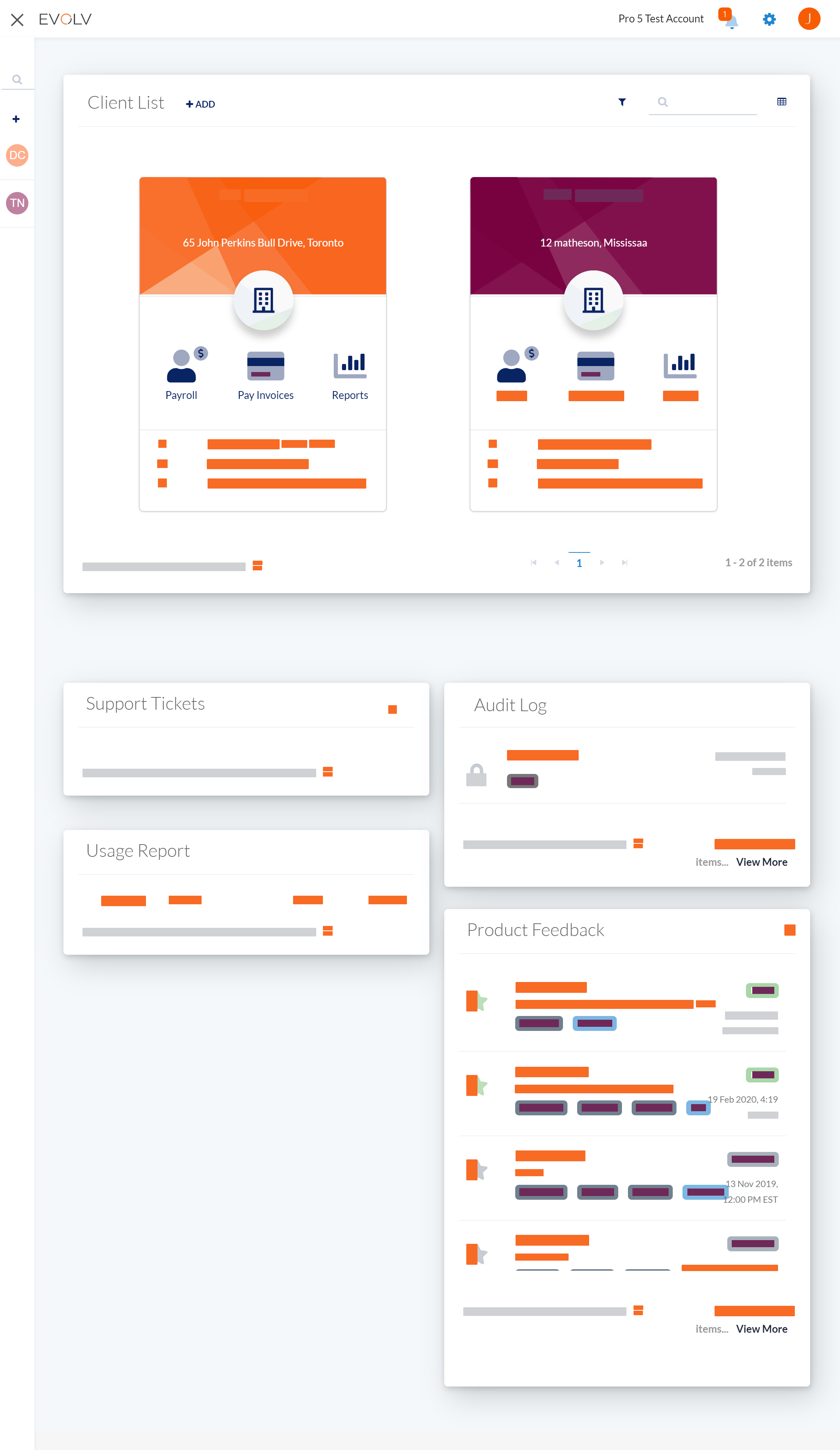
Les cartes peuvent être déplacées en fonction de vos préférences.
Top Ribbon
Le ruban supérieur comprend le lien d'accueil EVOLV / le menu de navigation du client, les notifications, les paramètres et les options de votre profil.

Les options de votre Profile (profil) comprennent des liens pour modifier votre profil, mettre à jour vos paramètres de sécurité et vous déconnecter du studio EVOLV Client Management.
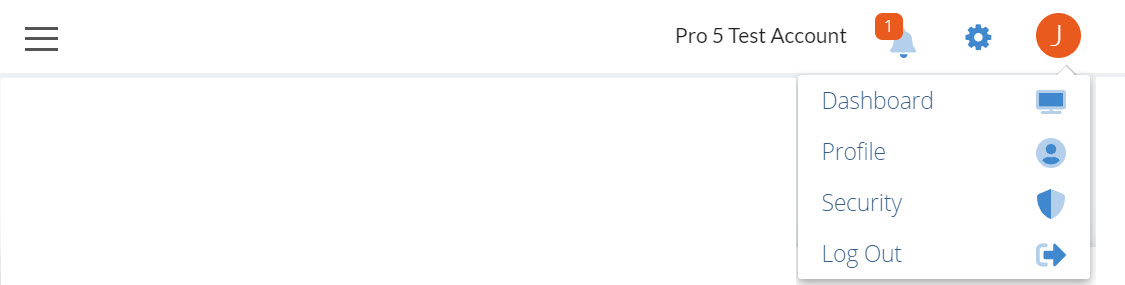
Quick Client Access
Le menu de gauche permet de naviguer rapidement vers chacun de vos clients.
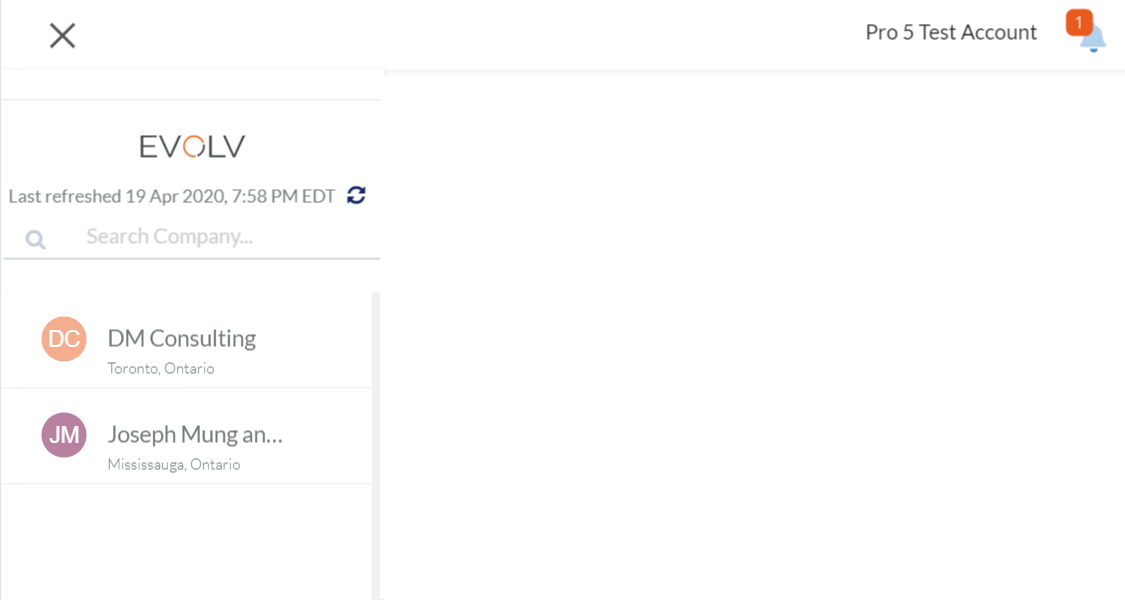
Navigation par carte
Chaque carte d'information possède des fonctions de navigation standard.
Ajouter - L'icône + dans les Support Tickets (demandes d'assistance), la Client List (liste des clients) et Product Feedback (les commentaires sur les produits) vous permet d'ajouter rapidement ce dont vous avez besoin. Cliquez dessus pour ajouter un ticket, un client ou une nouvelle demande de notre équipe de développement.

Plein écran - L'affichage en plein écran est disponible dans toutes les sections. Cliquez dessus pour obtenir une vue complète de chaque section et des données supplémentaires 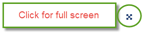
Rafraîchir - l'icône de rafraîchissement est disponible sur l'ensemble de votre tableau de bord. Le système s'actualise automatiquement après toute modification d'EVOLV ou toute nouvelle connexion, mais vous pouvez également l'actualiser à tout moment pour que votre page soit toujours en temps réel. Une date et un horodatage indiquent la dernière fois que votre page a été actualisée.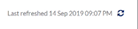
Trier et filtrer - utilisez l'option de tri en cliquant sur un titre ou en le faisant glisser dans la barre en haut. Filtrez en sélectionnant l'icône de filtre.

Rechercher et exporter - utilisez les options de plage de dates pour effectuer une recherche selon la plage de dates souhaitée. Cliquez sur le bouton d'exportation pour exporter vers Excel ou PDF selon vos besoins.
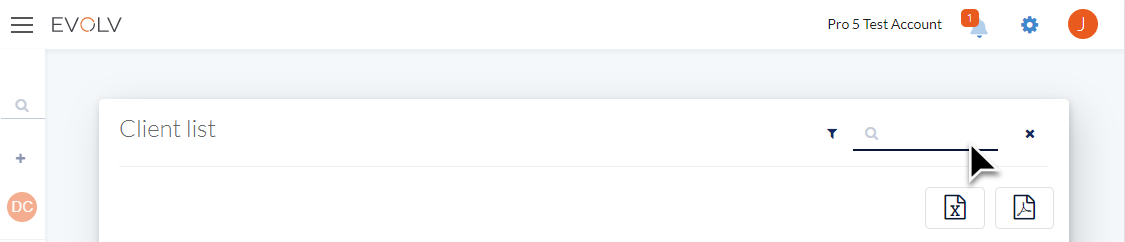
Cliquez sur les icônes de rapport pour exporter les informations dans le format de votre choix.
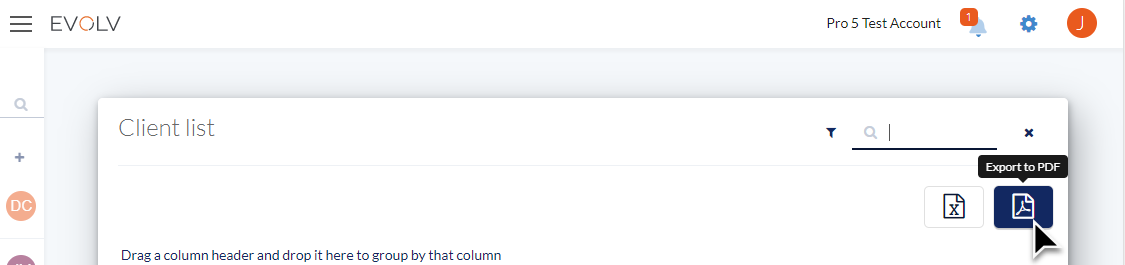
Pour les cartes qui affichent des données associées à des dates, vous pouvez effectuer une recherche par plage de dates.
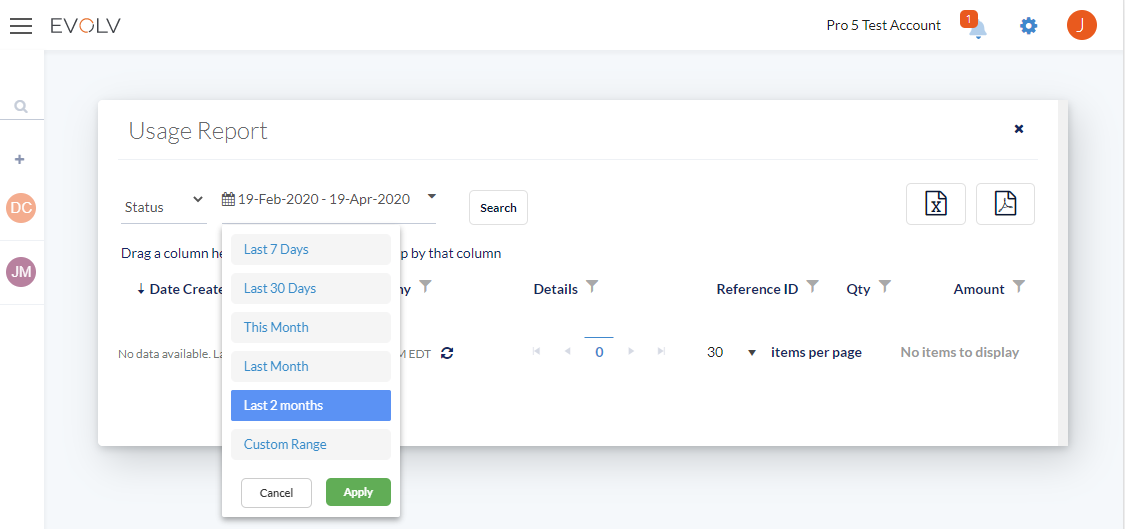
La liste des clients est disponible en vue CARTE ou GRILLE. Vous pouvez changer de vue en cliquant sur l'icône en forme de gaufre

Dans la vue GRILLE, triez les clients par date de création, nom de l'entreprise, courriel ou nom du contact en cliquant sur l'intitulé que vous souhaitez trier.

Utilisez le bouton ... pour effectuer quelques actions rapides.
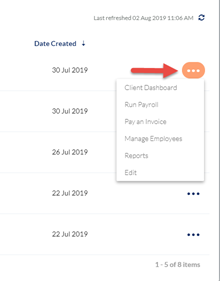
Trouver un client dans n'importe quelle vue 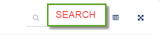
Dans la vue CARTE, cliquez sur l'icône de modification ou sur l'avatar pour modifier le profil d'un client.
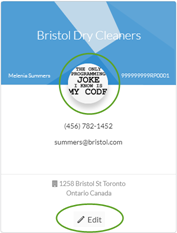
Ou cliquez n'importe où sur la CARTE pour accéder aux détails complets du client.

